浏览量:0
时间:2025-07-30
在日常生活中,IE浏览器作为一款常用的网页浏览工具,其主页设置是我们经常需要调整的部分。无论是为了更加方便地访问常用网站,还是为了提升浏览体验,了解如何修改IE浏览器主页设置都是非常有用的。本文将详细介绍怎样修改ie主页,以及如何调整IE浏览器主页设置的方法。
一、了解IE浏览器主页设置
1.1 IE浏览器主页设置的概念
IE浏览器主页设置指的是用户在打开浏览器时首先显示的网页地址。通过调整主页设置,用户可以将自己经常访问的网站设置为默认首页,从而提高浏览效率。
二、修改IE浏览器主页设置的方法
2.1 通过IE浏览器设置修改主页
步骤一:打开IE浏览器,点击右上角的工具按钮,在下拉菜单中选择“Internet选项”。
步骤二:在弹出的“Internet选项”窗口中,找到“常规”选项卡。
步骤三:在“主页”栏中,输入或选择一个网页地址,然后点击“确定”按钮。
2.2 通过快捷键修改主页
步骤一:打开IE浏览器,按住Alt键,然后点击“工具”菜单。
步骤二:在弹出的下拉菜单中选择“Internet选项”。
步骤三:在弹出的“Internet选项”窗口中,找到“常规”选项卡。
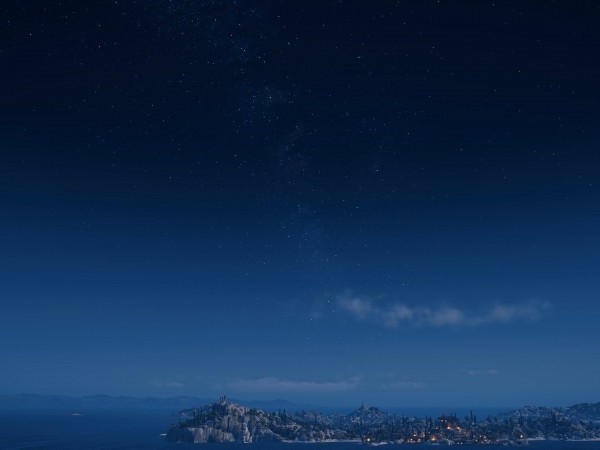
步骤四:在“主页”栏中,输入或选择一个网页地址,然后点击“确定”按钮。
2.3 通过注册表修改主页
步骤一:按下Windows键+R键,输入“regedit”并回车,打开注册表编辑器。
步骤二:在注册表编辑器中,找到HKEY_CURRENT_USER\Software\Microsoft\Internet Explorer\Main分支。
步骤三:在右侧窗格中找到“Start Page”键值,双击修改其默认值。
步骤四:在弹出的对话框中输入新的网页地址,然后点击“确定”按钮。
三、调整IE浏览器主页设置的技巧
3.1 使用收藏夹功能
将常用网站添加到收藏夹,并在IE浏览器设置中将收藏夹页面设置为首页,这样可以在打开浏览器时快速访问常用网站。
3.2 定期清理主页缓存
定期清理主页缓存可以加快浏览器启动速度,提升浏览体验。
四、怎样修改ie主页 如何调整IE浏览器主页设置观点汇总
总结:通过以上方法,我们可以轻松地修改IE浏览器主页设置,将常用的网站设置为首页,提高浏览效率。同时,了解一些调整主页设置的技巧,可以使我们的浏览体验更加舒适。
五、相关问答
如何恢复IE浏览器默认主页?
答:按下Windows键+R键,输入“regedit”并回车,打开注册表编辑器。在注册表编辑器中,找到HKEY_CURRENT_USER\Software\Microsoft\Internet Explorer\Main分支,将“Start Page”键值修改为默认值即可。
修改IE浏览器主页后,如何恢复原来的设置?
答:按下Windows键+R键,输入“regedit”并回车,打开注册表编辑器。在注册表编辑器中,找到HKEY_CURRENT_USER\Software\Microsoft\Internet Explorer\Main分支,将“Start Page”键值修改为原来的网页地址即可。
修改IE浏览器主页后,如何让更改生效?
答:修改IE浏览器主页设置后,需要重新启动浏览器或等待一段时间,更改才会生效。
如何将多个网站设置为IE浏览器主页?
答:在“Internet选项”窗口中,将“主页”栏中的多个网页地址用分号隔开即可。
修改IE浏览器主页后,如何防止被他人修改?
答:可以通过修改注册表的方式,将“Start Page”键值设置为不可修改的值,从而防止他人修改主页设置。
修改IE浏览器主页后,如何备份原来的设置?
答:在修改主页设置之前,可以将“Start Page”键值的默认值复制下来,以便在需要时恢复原来的设置。